PowerPointスライドにテキストまたは画像の透かしを追加する方法
PowerPointは、学校のプロジェクトやビジネスなどのアニメーションスライドショーを作成するための最良のツールの1つです。PowerPointプレゼンテーションをオンラインまたは誰かと共有する予定で、他の人にクレジットを盗まれたくない場合は、透かしを挿入する必要があります。他の人があなたの作品をコピーするのを防ぐことができるように、PowerPointスライドに透かしを追加する(add a watermark to PowerPoint slides)方法は次のとおりです。
始める前に、このトリックはデスクトップバージョンのPowerPoint(PowerPoint)でのみ使用できることを知っておく必要があります。PowerPointOnlineでは入手できない場合があります。また、テキスト、画像、形状、アイコン、3Dモデル、SmartArt、チャートなど、任意の透かしを追加できます。オンラインソースからの画像を挿入することもできます。このトリックの唯一の欠点は、一度に複数のスライドに透かしを追加できないことです。複数のスライドに透かしを追加するには、同じ手順を繰り返す必要があります。
PowerPointスライドに透かしを追加する方法
MicrosoftPowerPointプレゼンテーションに透かしを挿入する方法を紹介します。スライドマスターを使用して、(Slide Master)下書き(Draft)テキストまたは画像透かしを追加できます。PowerPointスライドに透かしを追加するには、次の手順に従います-
- コンピューターでPowerPointを開く
- [表示(View)]タブに移動し、 [スライドマスター(Slide Master)]オプションをクリックします
- [挿入(Insert)]タブに切り替えて、挿入するものを選択します
- 透かしを表示したい場所に配置します
- [マスタービューを閉じる](Click Close Master View)ボタンをクリックして、透かしを保存します。
コンピューターでPowerPoint(PowerPoint)を開きます。編集部分の終了前または終了後に透かしを追加することができ、それはあなた次第です。ただし、画像の透かしを追加する場合は、テキストの色を慎重に選択できるように、編集する前に透かしを追加することをお勧めします。
その後、[表示]タブに移動し、[(View )スライドマスター(Slide Master )]ボタンをクリックする必要があります。
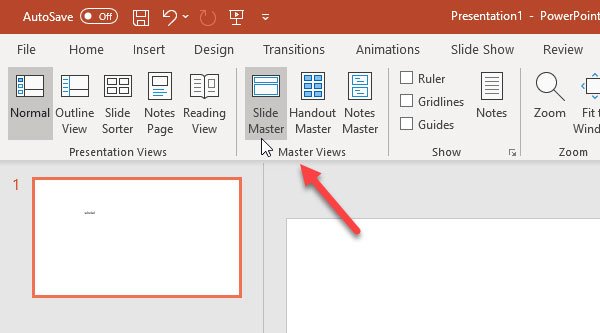
次に、[挿入(Insert )]タブに切り替えて、透かしとして使用するものを選択します。前述のように、画像の透かし、テキストの透かし、形状などを追加することができます。テキストの透かしを使用する場合は、[テキストボックス(Text Box)]ボタンをクリックして、透かしを表示する場所を配置します。同様(Likewise)に、画像の透かしを追加する場合は、[画像(Pictures )]ボタンをクリックして、それに応じて画像を挿入できます。
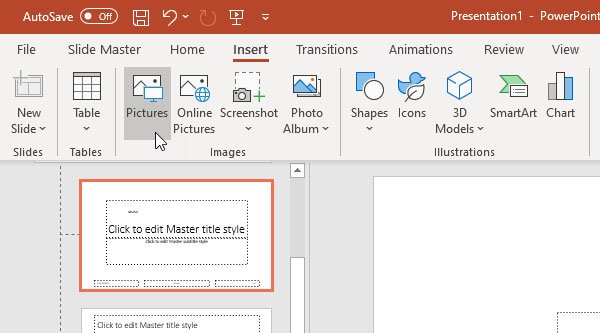
これらすべての手順を実行したら、 [スライドマスター(Slide Master )]タブに移動して、[マスタービューを閉じる](Close Master View )ボタンをクリックする必要があります。
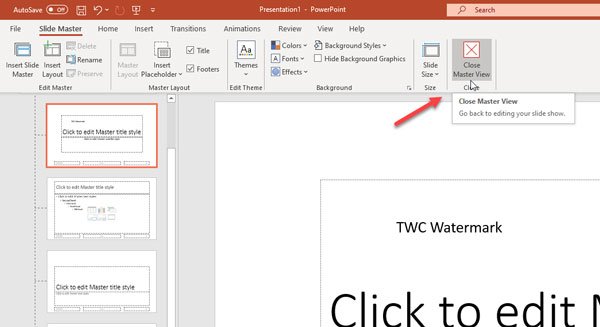
これで、編集できない背景のテキストまたは透かしを見つけることができます。すべてのスライドに同じ透かしを追加する場合は、一度に各スライドを選択して、同じ手順を繰り返す必要があります。
これは、 PowerPoint(PowerPoint)スライドに透かしを追加するのがいかに簡単かです。
関連記事:(Related reads:)
- Word文書に透かしを挿入する方法(How to insert a watermark in Word document)
- Windows10用の無料透かしソフトウェア(Free Watermark Software for Windows 10)
- オンラインで無料で画像に透かしを追加するためのツール(Tools to add Watermark to Image online free)。
Related posts
Best Image converter software and online toolsへの無料PowerPoint
PowerPointからImage、Video and Audio filesを抽出する方法
WatermarkをImage onlineに追加するのに最適なツール
YouTubeのCustomized Banner Image and Watermarkの方法
PowerPointで写真をぼかす方法
PowerPointにTimelineを作成する方法
どのようにCompare and Merge PowerPoint Presentationsへ
PowerPoint Tutorial for Beginners - それを使う方法を学びましょう
PowerPoint SlideにCalloutを追加する方法
PowerPointでShapesを有効にしてマージする方法
Mind MapをMicrosoft PowerPointにする方法
PowerPoint presentationにCountdown Timerを挿入する方法
PowerPointにPhoto Albumを作成する方法
どのようなフォーマットや変更Slide layoutにPowerPointで一度に
破損したPowerPoint fileを修復する方法
PowerPointにPyramidを作成して挿入する方法
Word、Excel、PowerPoint、PowerPoint、Safe Modeの起動方法
PowerPointにMouseover Text Effectを作成する方法
PowerPointでアニメーションpicture frameを作成する方法
Word、Excel、PowerPointの最近のファイルの数を増やす
